ラップトップからバッテリーを取り外す方法: インターネット上の注目のトピックと詳細なチュートリアル
最近、電子製品の DIY 修理の人気に伴い、ノート パソコンのバッテリーの取り外しが注目の話題の 1 つになっています。多くのユーザーは、バッテリーを交換したり、内部の埃を掃除したりするために、ノートパソコンのバッテリーを取り外す必要があります。この記事では、過去 10 日間にインターネット上で話題になったコンテンツをまとめて、詳細な分解チュートリアルと注意事項を説明します。
1.ネットワーク全体のホットトピックの分析(過去10日間)
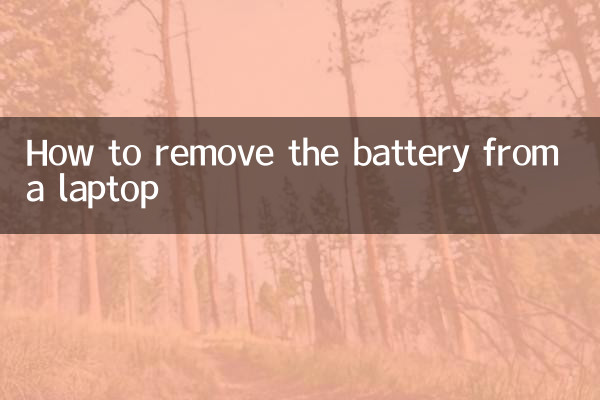
| ランキング | ホットトピック | 議論の量 | メインプラットフォーム |
|---|---|---|---|
| 1 | ノートパソコンのバッテリー交換チュートリアル | 152,000 | ステーションB、志湖 |
| 2 | ノートパソコンのバッテリーが膨張した場合の対処方法 | 98,000 | 微博、ティエバ |
| 3 | ノートパソコンのバッテリーを安全に取り外す方法 | 76,000 | ドウイン、シャオホンシュー |
| 4 | ノートパソコンのバッテリーモデルのクエリ | 53,000 | 百度は知っています、京東 |
2. ラップトップからバッテリーを取り外す詳細な手順
1.準備
ノートパソコンのバッテリーを取り外す前に、ドライバーセット、プラスチック製のバー、静電気防止手袋などのツールを準備する必要があります。また、ラップトップの電源がオフになっていて、電源から抜かれていることを確認してください。
2.背面カバーを取り外します
ほとんどのラップトップのバッテリーは背面カバーの下にあります。ドライバーを使用して背面カバーのネジを取り外し、プラスチック製のスパッジャーを使用して背面カバーをゆっくりとこじ開けます。バックルの破損を防ぐため、過度な力を加えないように注意してください。
| ノートパソコンのブランド | 裏蓋のネジの数 | 一般的なバックルの位置 |
|---|---|---|
| レノボ | 6~8個 | 四隅と真ん中 |
| デル | 5-7 | 両側のエッジ |
| ASUS | 7~9個 | 四隅と境界線 |
3.バッテリーを外す
バッテリーをマザーボードに接続するケーブル (通常は黒または白のプラグ) を見つけます。プラスチック製のスパッジャーまたは指を使用して、プラグをゆっくりと引き抜きます。ショートを防ぐために金属製の工具は絶対に使用しないでください。
4.バッテリーを取り外します
バッテリーは通常、ネジまたはテープで所定の位置に固定されます。ネジを外すかテープを慎重に剥がすと、バッテリーを取り外すことができます。バッテリーが膨らんでいる場合は、穴を開けないよう特に注意してください。
3. 注意事項
1.安全第一: 静電気によるマザーボードの損傷を防ぐため、分解するときは必ず静電気防止手袋を着用してください。
2.バッテリーの取り扱い: 使用済みのバッテリーは分別してリサイクルする必要があり、勝手に廃棄しないでください。
3.モデルマッチ: 新しいバッテリーを交換するときは、モデルが元のバッテリーと一致していることを確認してください。
4. よくある質問と回答
| 質問 | 答える |
|---|---|
| 膨らんだバッテリーパックはまだ使用できますか? | 爆発の危険があるため、バッテリーを使い続けることはお勧めできません。 |
| バッテリーを取り外すと保証に影響しますか? | 自己分解により保証が解除されるブランドもございますので、事前にご確認ください。 |
5. まとめ
ノートパソコンからバッテリーを取り外すのは簡単そうに思えますが、注意が必要です。この記事の手順と注意事項を守れば、バッテリーの取り外しや交換を安全に完了できます。さらにサポートが必要な場合は、専門の保守担当者に相談することをお勧めします。

詳細を確認してください
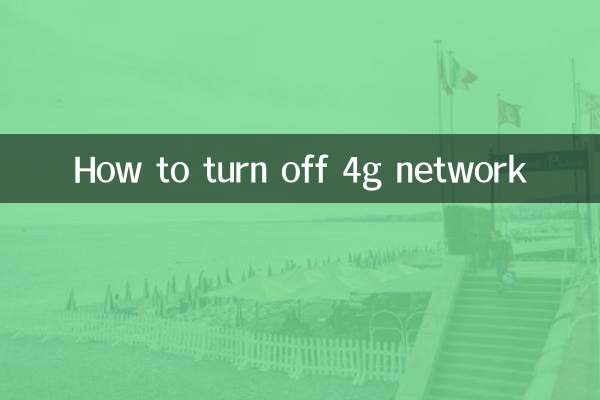
詳細を確認してください